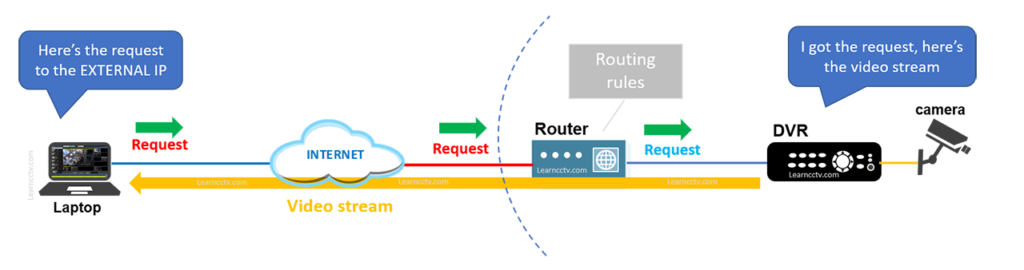Điều quan trọng là phải hiểu cách thức hoạt động chuyển tiếp cổng (Port forwarding) cho đầu ghi camera Hikvision để bạn có thể truy cập vào camera IP, đầu ghi DVR và NVR từ xa từ Internet.
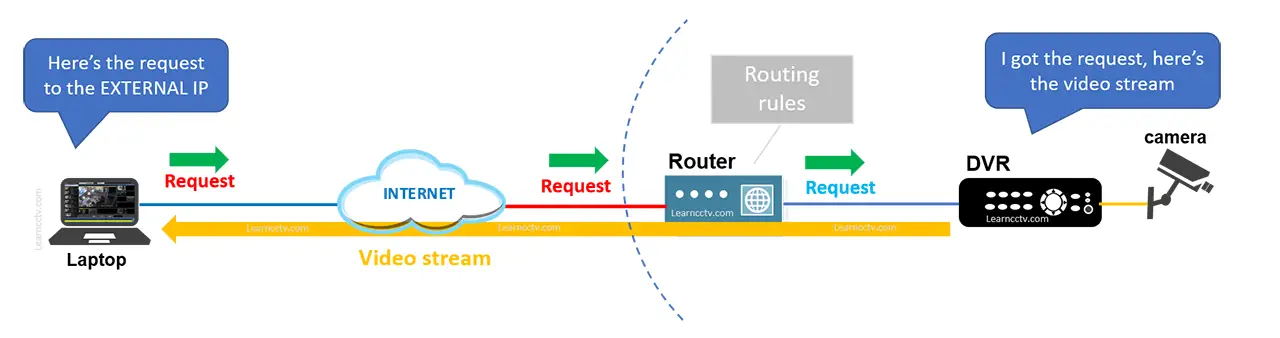
Trong bài viết này, tôi giải thích cách định cấu hình chuyển tiếp cổng (Port forwarding) cho DVR Hikvision dựa trên các cổng mà nó sử dụng. Nếu bạn muốn tìm hiểu thêm, hãy tiếp tục đọc …
Tùy thuộc vào bộ định tuyến bạn đang sử dụng, menu có một chút khác nhau và bạn có thể tìm thấy nó dưới các tên như “virtual server “, ” Application and games ” hoặc ” PAT “.
Trước tiên, bạn cần hiểu khái niệm chuyển tiếp cổng để có thể định cấu hình thiết bị Hikvision và bộ định tuyến của mình đúng cách. Hãy để tôi hướng dẫn bạn qua quá trình này …
Mỗi thiết bị được kết nối với mạng và Internet sử dụng các cổng cho các loại dịch vụ khác nhau. Điều này cũng đúng hoặc một đầu ghi hình Hikvision như trong hình dưới đây.
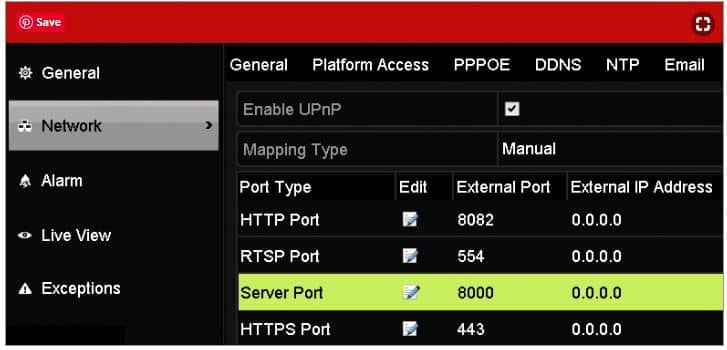
Trong ví dụ này, các cổng được cấu hình trong DVR là 8082 , 554 , 8000 và 443.
Mỗi cổng hoạt động với một loại dịch vụ khác nhau như được giải thích trong bài viết khác của tôi “Các cổng mặc định cho đầu ghi hình Hikvision “. (Tôi khuyên bạn nên đọc nó để tìm hiểu thêm).
Cấu hình chuyển tiếp cổng
Giờ tôi đã biết mình muốn chuyển hướng cổng nào, đã đến lúc mở menu của bộ định tuyến và nhập thông tin. Hãy xem cách thực hiện điều đó …
Hình ảnh dưới đây là ví dụ cho bộ định tuyến Netgear C6300 .
Đăng nhập vào bộ định tuyến của bạn và mở Menu Port Forwarding) – chuyển tiếp Cổng.
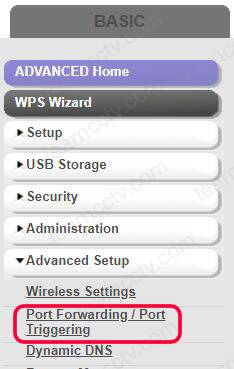
Thêm quy tắc cho các cổng bạn muốn chuyển hướng và đảm bảo rằng bạn chọn cả hai giao thức (TCP và UDP) và nhập địa chỉ IP của đầu ghi DVR.
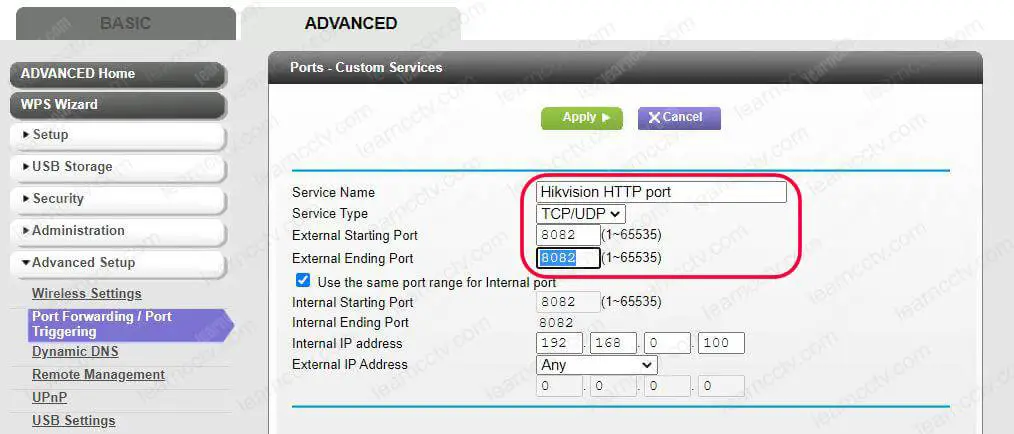
Lặp lại quy trình cho các cổng khác và lưu cấu hình.
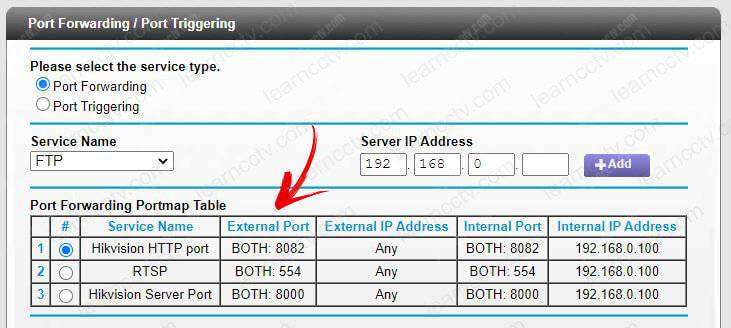
Như bạn có thể thấy, quá trình chuyển tiếp cổng đã được thực hiện cho HTTP, RTSP và cổng máy chủ.
Một lần nữa, điều quan trọng là phải đọc bài viết “Các cổng mặc định cho đầu ghi Hikvision” để hiểu rõ hơn mỗi cổng được sử dụng để làm gì.